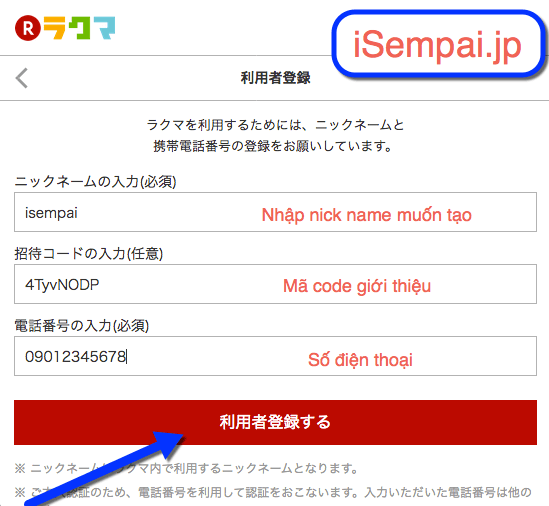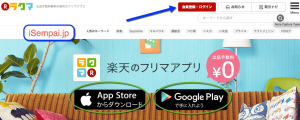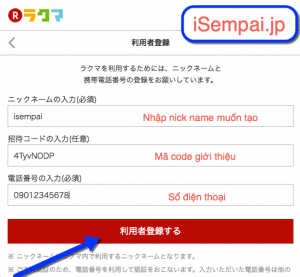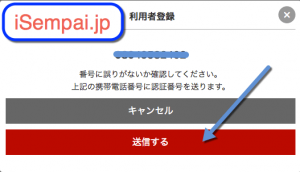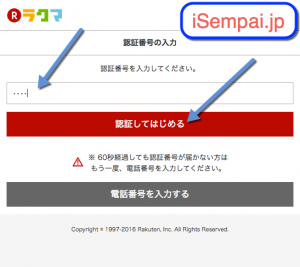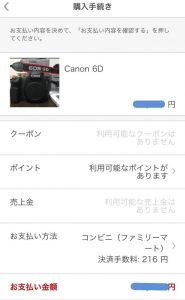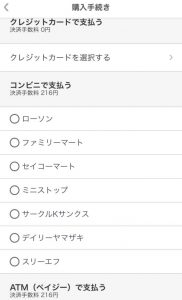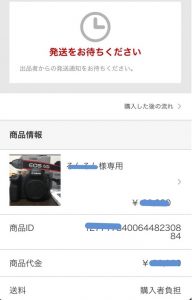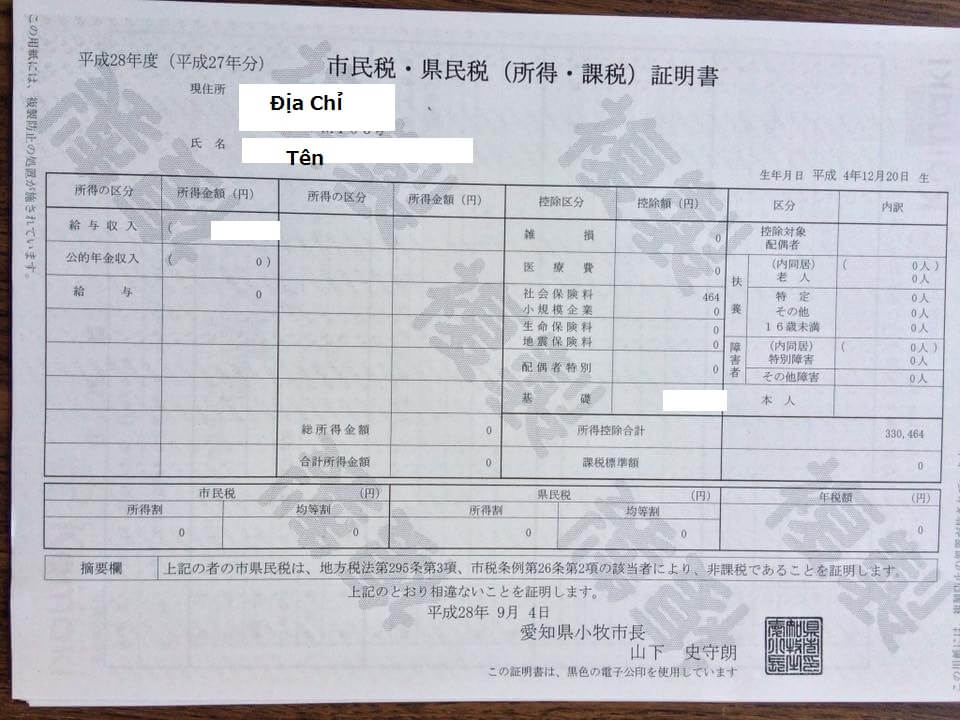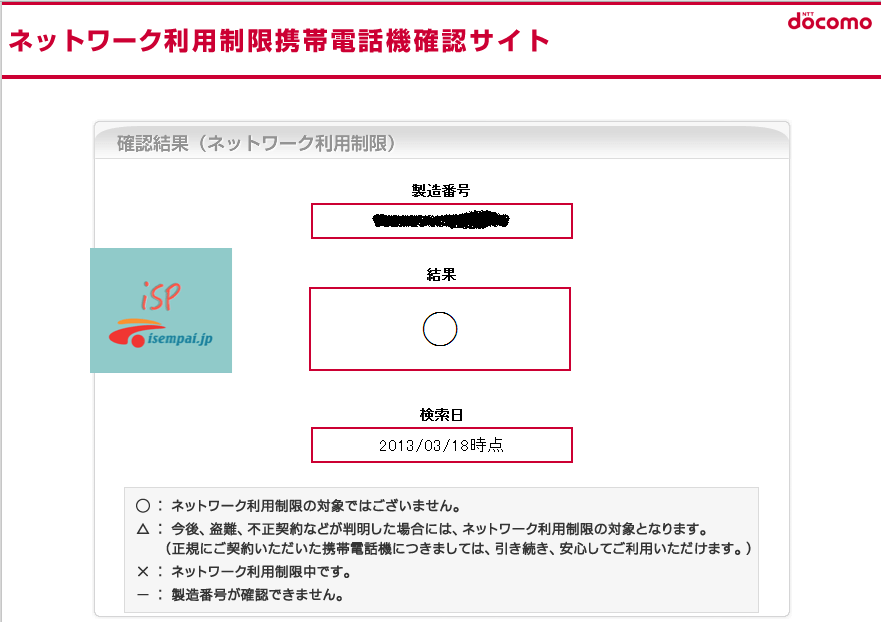Chắc hẳn mọi người cũng từng nghe biết & nghe qua 2 hệ thống sàn đấu giá nổi tiếng của Nhật là Yahoo và Rakuten đúng không.Hệ thống đấu giá Rakuten đã đóng cửa vào ngày 31/10/2016 và nó là tiền thân của Rakuma hiện nay.
Mua hàng tại Rakuma thì có những điểm mạnh lớn đáng chú ý nhất (và cải tiến) hơn người tiền nhiệm “sàn đấu giá Rakuten” đó là :
- Cả người mua và người bán đều không mất tiền phí sử dụng dịch vụ.
- Có thể thương lượng giá cả với người bán
- Có thể sử dụng Rakuten point để mua hàng tại Rakuma (giống người tiền nhiệm)
- Đăng ký nhận tiền từ hệ thống sau khi bán được hàng rồi thì không mất tiền phí chuyển khoản (trường hợp số tiền dưới 10.000 yên thì sẽ tốn 216 yên)
- Dễ sử dụng,dễ nhìn hơn hệ thống chợ 楽天市場
Hiện tại mình chỉ nghĩ ra vài điểm mạnh như trên thôi,nếu sau này có phát hiện thêm điều gì thì sẽ bổ sung vào bài viết sau nhé ^^;
Để mua hàng tại Rakuma thì cần phải đăng ký tài khoản,và yêu cầu bạn phải sở hữu tài khoản của Rakuten.
Nếu ai chưa đăng ký tài khoản Rakuten thì hãy tham khảo bài viết dưới đây để đăng ký tài khoản Rakuten nhé.
Hướng Dẫn Đăng Ký Tài Khoản Rakuten
Đăng ký tài khoản Rakuma[no_toc]
Ok,vậy là xong bước chuẩn bị tài khoản Rakuten rồi.bây giờ bạn hãy vào trang chủ của Rakuma:
https://rakuma.rakuten.co.jp/home/
Sau đó click vào nút màu đỏ trên cùng 会員登録・ログイン
Màn hình tiếp theo sẽ yêu cầu bạn đăng nhập nick tài khoản Rakuten vào.
Khi đăng nhập thành công thì màn hình sẽ hiển thị phần điền thông tin tài khoản Rakuma (xem hình minh hoạ)
- ニックネームの入力: Nhập tên nick mà bạn muốn tạo (tên này sẽ hiển thị khi bạn mua/bán sản phẩm trên hệ thống Rakuma)
- 招待コードの入力: Nhập mã giới thiệu. 4TyvNODP
Nếu nhập mã giới thiệu này thì cả bạn và mình đều sẽ nhận được 100 point (hiện tại đang có campaign tặng 500 point cho đến ngày 21/11) - 電話番号の入力: Nhập số điện thoại.Số điện thoại này dùng để nhận mã xác nhận giống như khi bạn đăng ký Zalo,Viber,Line v..v..
Nếu ai chưa có số điện thoại thì bó tay 🙁 Nhưng nếu ai mà đang sử dụng sim giá rẻ loại data thì có thể đăng ký thêm lựa chọn options là chức năng nhắn tin SMS (khoảng 200 yên/tháng).Khi đó có thể nhận được tin nhắn xác nhận từ hệ thống Rakuma.(chức năng SMS này có thể huỷ được thoải mái)
Nhập xong 3 mục trên rồi thì nút 利用者登録する sẽ chuyển từ màu xám sang màu đỏ,bạn hãy lick vào và màn hình sẽ hiển thị lên hộp thoại ghi số điện thoại của bạn.
Nếu số điện thoại không có gì sai thì click vào nút 送信する để hệ thống Rakuma gửi tin SMS chứa mã code xác nhận vào điện thoại của bạn.
Mã xác nhận gồm 4 chữ số,sau khi nhập xong thì dòng chữ 認証してはじめる sẽ chuyển sang màu đỏ,bạn hãy click vào để kết thúc việc đăng ký tài khoản Rakuma.
Trường hợp không nhận được mã xác nhận SMS thì bạn có thể click vào dòng bên dưới 電話番号を入力する để nhập lại số điện thoại nhận mã xác nhận từ SMS nhé.
Nhập mã xác nhận từ SMS thành công rồi thì màn hình sẽ quay trở về trang chính,các loại sản phẩm được chia ra nhiều category khác nhau.Các bạn chỉ cần chọn danh mục mà mình muốn mua,tìm sản phẩm ưa thích trong các danh mục đó,sau đó vào phần コメント (comment) ở cuối trang thông tin sản phẩm đó để viết comment vào những câu hỏi mà mình muốn hỏi họ.
Hoặc là trả giá,hỏi họ có giảm giá cho mình được không?
Ví dụ: 値下げできますか? (Có giảm giá được không?)
Thanh toán sản phẩm[no_toc]
Sau khi mà mua được sản phẩm rồi thì các bạn hãy vào trang sản phẩm để làm thủ tục thanh toán bằng cách click vào nút màu da cam 取引画面へ
Trước khi lựa chọn thanh toán thì cái quan trọng cần check lại đó là お届け先 ở phía dưới cùng.Tức là địa chỉ người nhận hàng,nếu địa chỉ có sai sót thì hãy click vào đó để sửa lại cho đúng địa chỉ nhé.
Ví dụ bạn có Point của Rakuten thì click vào ポイント để lựa chọn thanh toán bằng Point.Giả sử giá sản phẩm là 20.000 yên mà bạn có 10.000 point rồi thì số tiền 10.000 yên còn lại bạn sẽ trả bằng tiền mặt.
Để thanh toán bằng tiền mặt thì bạn click vào お支払い方法 để lựa chọn thanh toán bằng thẻ Credit (thẻ debit cũng ok),combini..v..v
Bạn có thể lựa chọn bất kỳ hệ thống combini nào.Lưu ý thanh toán bằng combini thì sẽ tốn 216 yên tiền lệ phí.
Ví dụ lựa chọn thanh toán bằng hệ thống combini ローソン (Lawson) thì bạn kéo xuống dưới chọn 決算する,bên Rakuma sẽ gửi đến địa chỉ mail của bạn mã số thanh toán.Bạn hãy lưu mã số đó lại trên điện thoại rồi ra combini Lawson thao tác thanh toán trên máy điện tử ở đó.
Sau khi thanh toán xong thì cập nhật trên trang sản phẩm hệ thống sẽ thống báo bạn thanh toán xong và trên màn hình hiển thị chờ người bán gửi sản phẩm cho mình.
Khi người bán gửi sản phẩm cho bạn rồi thì sẽ nhận được thông báo bên rakuma.Sau khi bạn nhận được sản phẩm,xác nhận không có lỗi,hỏng hóc nào thì hãy vào trang của sản phẩm đánh giá người bán bằng cách ấn vào nút 受取評価.
Bạn sản hài lòng với sản phẩm đó thì click chọn mặt cười tươi và viết thêm dòng comment cho người bán nhé.
Trướng hợp mà gặp phải vấn đề sản phẩm không được như đã miêu tả trên trang giới thiệu sản phẩm thì bạn cần phải liên lạc lại với người bán để tìm cách giải quyết hợp lý cho đôi bên thông qua trang 取引画面 của sản phẩm.
Khuyến cáo:Trước khi mua bất kỳ 1 sản phẩm nào thì bạn cần phải đọc thật kỹ nội dung sản phẩm,có chỗ nào còn thắc mắc chưa hiểu thì phải comment hỏi người bán để họ trả lời giải thích cho bạn.Đừng vội vàng thấy giá rẻ mà chưa chắc chắn sản phẩm đó có sử dụng tốt được hay không mà lại mua luôn thì sau này sẽ dễ gặp phiền phức.
Bán hàng trên Rakuma[no_toc]
Đăng hàng để bán tiếng Nhật là 出品する
Để có thể đăng sản phẩm để bán trên Rakuma thì cũng rất đơn giản,tại mình hình trang chủ hoặc app chuyên dụng của Rakuma bạn click vào nút 出品する góc bên phải phía dưới màn hình.
Sau đó có 2 lựa chọn là
- カメラで撮影する: Tức là chụp hình ảnh sản phẩm từ camera điện thoại
- ライブラリから選択する: Tức là lấy ảnh sản phẩm ở trong thư viện ảnh của điện thoại.
Bạn phải chụp,hoặc chọn tổng cộng 4 bức ảnh,sau đó sẽ đến trang nhập thông tin nội dung của sản phẩm như
- 商品名: Tên của sản phẩm (trong 40 chữ cái)
- 商品説明文: Điền thông tin,tình trạng,thời gian sử dụng v…v.. của sản phẩm
- カテゴリ: Lựa chọn hạng mục category thích hợp cho sản phẩm (ví dụ bán iPhone thì phải chọn category sau 電化製品>スマートフォン・携帯電話>スマートフォン本体
- ブランド:Là tên hãng sản xuất (cái này ko nhập cũng ko sao)
- 商品状態: Là trạng thái sản phẩm.Ví dụ là hàng cũ như mới thì chọn 未使用に近い
- 配送料の負担: Là chọn người chịu cước vận chuyển.Ví dụ chọn người mua chịu thì là 着払い
- 発送方法: Là hình thức gửi.Ví dụ gửi takkyubin thì là 宅急便
- 発送元の地域: Là gửi từ địa phương nào
- 発送までの日数: Là khi người mua trả tiền rồi thì sau bao lâu bạn mới có thể gửi hàng cho họ.
- 販売価格: Cái này là quan trọng nhất! tức là giá thành của sản phẩm.
Lưu ý trên hệ thống Rakuma chỉ cho phép bán sản phẩm có giá thành tối đa là 290.000 yên.Và tối thiểu là 300 yên.
Cuối cùng ấn nút màu đỏ 出品する là bạn đã hoàn tất việc đăng/rao bán sản phẩm trên Rakuma.
Khi có người mua sản phẩm thì hệ thống sẽ báo về,người mua trả tiền sản phẩm xong thì cũng sẽ nhận được thông báo yêu cầu gửi sản phẩm đi cho người mua.Bạn cần phải vào trang của sản phẩm đó xác nhận thông tin của người mua (tên,địa chỉ,số điện thoại) để gửi đi cho họ.
Khi họ nhận được sản phẩm,và đánh giá bạn xong rồi thì việc còn lại là đăng ký nhận tiền từ hệ thống.
Để đăng ký nhận tiền từ Rakuma thì bạn click vào menu chính,rồi lựa chọn 設定・売上管理 .
Tiếp đó click chọn 売上管理・振込申請
Sau đó chọn 振込申請して現金を受け取る
Ở trang tiếp theo bạn cần phải làm đó là điền thông tin ngân hàng của mình vào và click vào nút 確認して次へ
Tiếp đó màn hình hiển thị số tiền mà bạn đang sở hữu tại hệ thống Rakuma đây cũng là số tiền mà họ sẽ chuyển vào tài khoản cho bạn.
Lưu ý hệ thống chỉ có thể chuyển khoản cho bạn từ 1000 yên trở lên,và nếu tổng số tiền dưới 10.000 thì sẽ tốn 216 yên tiền lệ phí.
Vậy đó,cách sử dụng hệ thống Rakuma để mua hoặc bán hàng cũng rất đơn giản mà phải không? 😀
Mình cũng mới sử dụng hệ thống này được 2 tháng nên kinh nghiệm hiện tại chỉ có thế,nếu trong thời gian tới nghĩ ra thêm cái nào hay sẽ bổ sung thêm vào bài viết nhé 🙂
Chúc các bạn mua & bán hàng thành công và không gặp phải trục trặc gì tại đây nhé.
Nếu có gì thắc mắc hãy tham gia Diễn Đàn iSempai để post câu hỏi và nhận được câu trả lời cũng như tư vấn từ mình cùng các bạn thành viên khác trên Diễn Đàn nhé 🙂